Voulez-vous apprendre à exclure des pages des résultats de recherche de WordPress ?
Par défaut, la recherche intégrée de WordPress inclut toutes les publications et pages dans ses résultats de recherche. Pour permettre aux internautes de trouver plus facilement ce qu’ils cherchent, vous pouvez exclure certains contenus, afin qu’ils n’apparaissent jamais dans ces résultats.
Dans cet article, nous allons vous afficher comment exclure certaines pages des résultats de recherche WordPress, étape par étape.
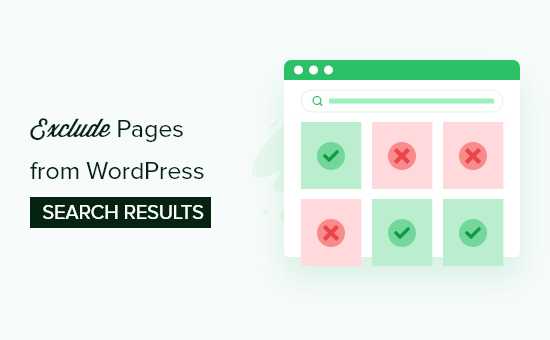
Pourquoi exclure des pages des résultats de recherche de WordPress ?
La recherche par défaut de WordPress inclut toutes vos publications et pages dans ses résultats de recherche.
Toutefois, cette méthode ne convient pas à tous les sites. Par exemple, si vous gérez une boutique en ligne, vous voudrez peut-être masquer des pages telles que la page de votre compte, la page de commande, la page de remerciement, etc.
De même, si vous gérez des sites d’adhésion ou vendez des cours en ligne, vous voudrez empêcher le contenu réservé aux abonnés/abonnés d’apparaître dans les résultats de recherche publics.
Ceci étant dit, nous allons vous montrer comment exclure des pages des résultats de recherche de WordPress. Vous pouvez utiliser les liens rapides ci-dessous pour naviguer dans ce tutoriel :
Remarque: dans ce guide, nous nous concentrons sur la recherche sur site, lorsqu’un visiteur utilise le champ de recherche de votre site web pour parcourir votre contenu.
Si vous souhaitez exclure des pages des résultats de recherche de Google, consultez notre guide sur la façon de masquer une page WordPress dans Google.
Étape 1 : Installer un plugin de recherche WordPress
La façon la plus simple d’exclure des pages des résultats de recherche de WordPress est d’utiliser l’extension SearchWP. C’est la meilleure extension de recherche pour WordPress utilisée par plus de 30 000 sites.
Avec SearchWP, vous pouvez rechercher des contenus que WordPress ignore par défaut, notamment les commentaires, les types d’articles personnalisés, les fichiers PDF, les produits WooCommerce et les catégories. Vous pouvez également exclure du contenu.
Pour en savoir plus, consultez notre évaluation détaillée de SearchWP.
La première chose à faire est d’installer et d’activer le plugin. Pour plus de détails, consultez notre guide étape par étape sur l’installation d’un plugin WordPress.
Une fois activé, allez dans SearchWP » Réglages et cliquez sur l’onglet ‘Général’.
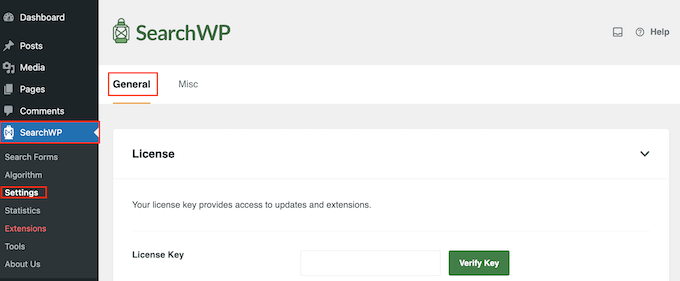
Ici, vous devez saisir votre licence dans la case « Clé de licence ». Vous trouverez cette information dans votre compte sur le site de SearchWP. Confirmez si vous avez terminé en cliquant sur le bouton « Vérifier la clé ».
Étape 2 : Créer un algorithme de recherche personnalisé
Après avoir activé l’extension, vous pouvez affiner la manière dont SearchWP indexe, recherche et affiche votre contenu. Cela revient à créer un algorithme de recherche Google personnalisé pour votre blog ou site WordPress.
Vous devrez créer un moteur de recherche à l’échelle du site avant de pouvoir commencer à exclure des pages des résultats de recherche. Pour ce faire, rendez-vous sur SearchWP « Algorithm.
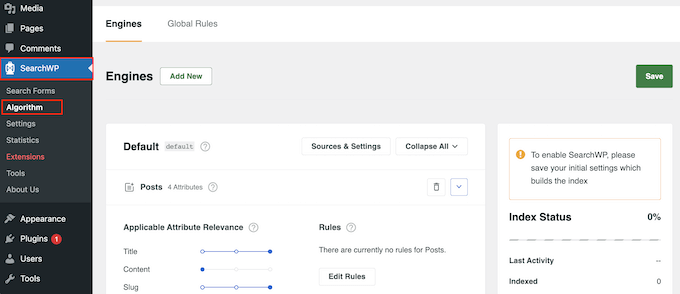
Vous consulterez cette page pour les différents types de contenu recherchés par défaut par SearchWP, tels que les pages, les publications et les fichiers multimédias.
Chaque section dispose de ses propres Diaporamas de pertinence des attributs d’application, ce qui vous permet de contrôler la façon dont SearchWP classe le contenu de votre marché en ligne, de votre blog ou de votre site.
Par exemple, si vous déplacez le Diaporama « Titre » vers la gauche et le Diaporama « Contenu » vers la droite, le contenu aura plus de poids que le titre.
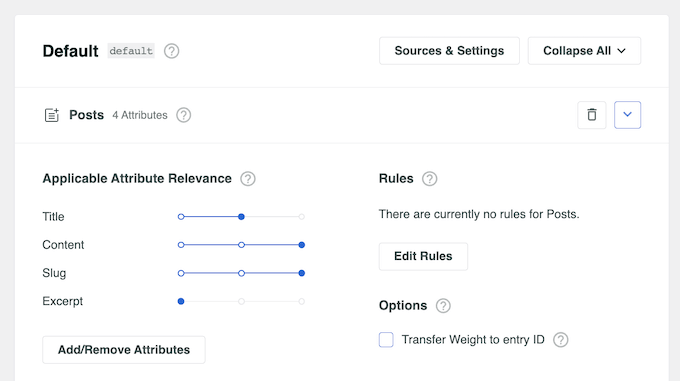
Vous pouvez soit exclure toutes les pages des résultats de la recherche, soit exclure uniquement des pages spécifiques.
Pour que toutes les pages n’apparaissent plus dans les résultats de recherche de votre site WordPress, cliquez sur la petite icône en forme de corbeille située à côté de « Pages ».
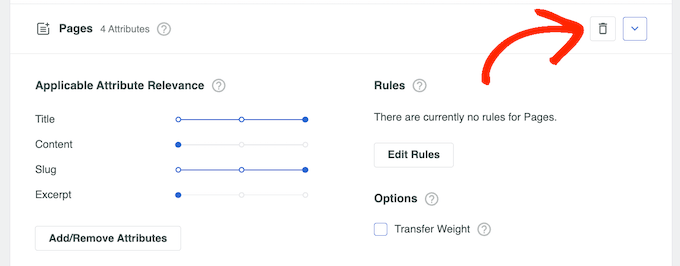
Une fenêtre surgissante s’ouvre, dans laquelle vous pouvez décocher la case « Pages ».
Il vous suffit ensuite de cliquer sur « Terminé » pour exclure toutes les pages de la barre de recherche et des résultats.
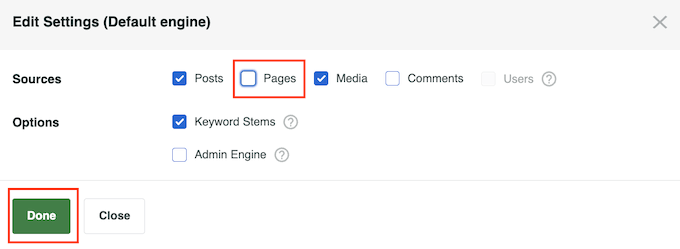
Lorsque vous avez fini de personnaliser les réglages du moteur de recherche par défaut, il est temps de Gagner du temps pour enregistrer vos modifications. Même si vous avez l’offre d’exclure des pages spécifiques, vous devrez d’abord enregistrer votre nouvel algorithme de recherche pour l’ensemble du site.
Pour ce faire, défilez vers le haut de l’écran et cliquez sur le bouton « Enregistrer ».
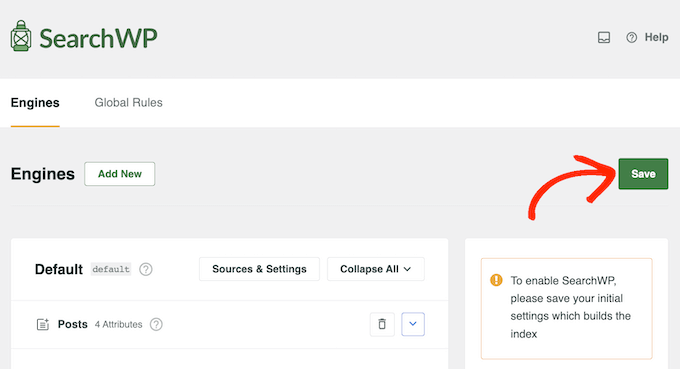
SearchWP va maintenant reconstruire l’index automatiquement. En fonction de la vitesse de votre connexion Internet et de votre fournisseur d’hébergement WordPress, cette opération peut prendre quelques minutes.
Dès que vous verrez » État de l’index 100 % « , vous saurez que SearchWP a indexé l’ensemble de votre contenu et de vos Réglages.
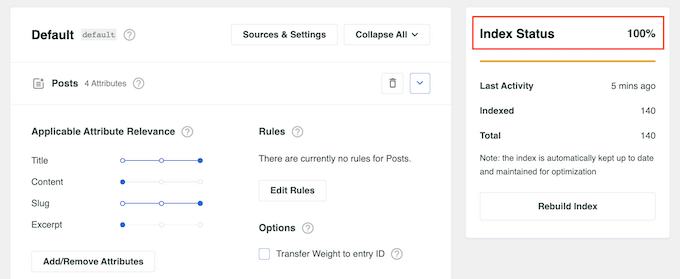
Votre site va maintenant commencer à utiliser automatiquement la recherche WordPress améliorée .
Étape 3 : Exclure des pages spécifiques des résultats de recherche de WordPress (Facultatif)
Souhaitez-vous exclure des pages spécifiques des résultats de la recherche, comme la page de paiement de WooCommerce?
Après avoir créé un algorithme de recherche à l’échelle du site en suivant le processus décrit ci-dessus, vous pouvez exclure des pages individuelles des résultats de la recherche.
Pour ce faire, vous utiliserez l’extension Exclude UI, qui ajoute une case « Exclure de la recherche » à l’éditeur de page.
Dans le Tableau de bord WordPress, allez dans » SearchWP « Compléments. Trouvez-y l’extension Exclude UI et cliquez sur le bouton » Installer « .
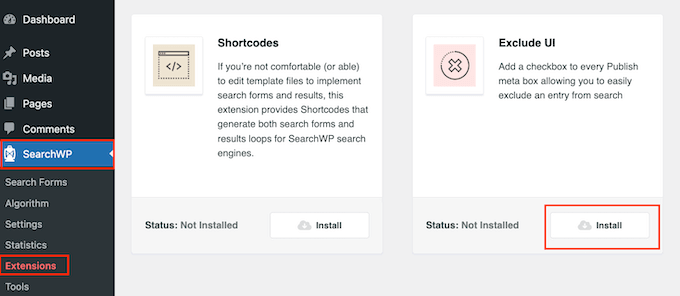
Ensuite, ouvrez la page que vous souhaitez exclure des résultats de la recherche. Dans le menu de droite, assurez-vous que l’onglet « Page » est sélectionné.
Vous pouvez maintenant cocher la case « Exclure de la recherche ».
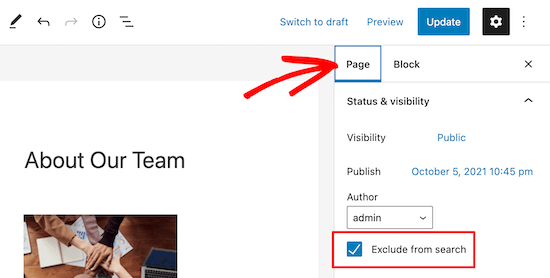
Il vous suffit ensuite de cliquer sur le bouton « Mettre à jour » pour que cette page n’apparaisse plus dans les résultats de la recherche. Si vous souhaitez masquer d’autres pages dans les résultats de recherche, il vous suffit de suivre la procédure décrite ci-dessus.
Étape 4 : Créer et intégrer votre formulaire de recherche
Maintenant que vous avez créé un moteur de recherche WordPress personnalisé qui exclut les pages, vous devez créer un formulaire de recherche utilisant ce moteur.
Tout ce que vous avez à faire est d’aller sur SearchWP » Search Forms et de cliquer sur le bouton ‘Add New’. Cela créera un nouveau formulaire de recherche que vous pourrez personnaliser.

Pour obtenir des instructions étape par étape, consultez notre guide sur la création d’un formulaire de recherche personnalisé sur WordPress. Ce guide vous guide dans la création et l’intégration du formulaire de recherche sur vos pages, vos articles et les zones prêtes à accueillir des widgets.
Vous pouvez également ajouter le formulaire de recherche à votre barre de recherche. Si vous utilisez un thème classique, vous devrez utiliser le plugin SearchWP Modal Search Form.
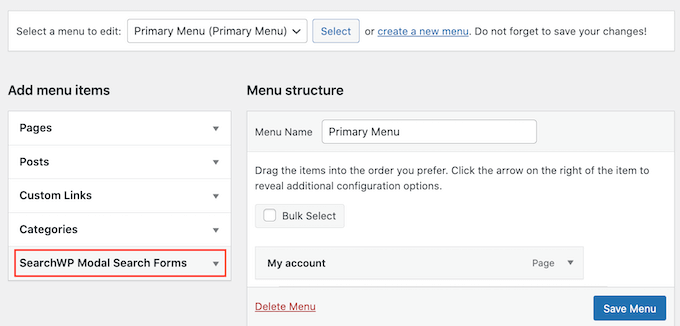
Si vous utilisez un thème en bloc, vous pouvez utiliser l’éditeur de site complet pour ajouter votre formulaire SearchWP dans le menu de navigation.
Vous trouverez des informations plus détaillées dans notre guide sur l’ajout d’une barre de recherche dans le menu de WordPress.
Astuce bonus : Exclure les articles, les taxonomies et autres des résultats de recherche de WordPress
Il peut arriver que vous souhaitiez affiner les résultats de votre recherche WordPress pour n’inclure que des contenus spécifiques. Cela peut être utile pour exclure des éléments tels que les articles privés, les types d’articles personnalisés que vous ne voulez pas que les utilisateurs recherchent, ou même des taxonomies spécifiques comme les étiquettes.
Par exemple, il peut être utile d’exclure les balises des résultats de recherche si vous les utilisez en interne à des fins d’organisation, mais que vous ne voulez pas que les utilisateurs s’y perdent.
Dans ce cas, vous pouvez lire notre guide sur la façon d’exclure des pages spécifiques, des auteurs, et plus encore de la recherche WordPress.
Une autre option consiste à exclure certaines catégories de pages des résultats de la recherche. Pour ce faire, vous aurez besoin d’un système clair de catégorisation de vos pages, ce qui peut nécessiter un peu de planification. Cependant, vous n’aurez pas besoin d’installer des compléments supplémentaires.
Pour afficher uniquement les pages de catégories spécifiques, veuillez consulter notre guide sur la façon de rechercher par catégorie dans WordPress.
Nous espérons que cet article vous a aidé à apprendre comment exclure des pages des résultats de recherche de WordPress. Vous pouvez également consulter notre guide du débutant sur la façon d’obtenir un certificat SSL gratuit pour votre site et nos meilleurs services téléphoniques professionnels pour les petites entreprises.
If you liked this article, then please subscribe to our YouTube Channel for WordPress video tutorials. You can also find us on Twitter and Facebook.





Syed Balkhi says
Hey WPBeginner readers,
Did you know you can win exciting prizes by commenting on WPBeginner?
Every month, our top blog commenters will win HUGE rewards, including premium WordPress plugin licenses and cash prizes.
You can get more details about the contest from here.
Start sharing your thoughts below to stand a chance to win!
Gabriel says
Thanks a lot! Seems to work perfectly.
WPBeginner Support says
Glad our guide was helpful
Administrateur
joel araujo says
just what I needed, at the right time
thanks
WPBeginner Support says
Glad our guide could help
Administrateur
Ivan says
Thanks. This worked for me. I wanted to exclude gallery appears in search results and this code does exactly what I need. Thanks
Pete says
This is really basic. It would be nice to see how to exclude only particular page templates, or blog categories.
VishvjeetCheema says
You are true life savers. always.
Gautam Nagraj says
Hello team WPBeginner
I am facing a new problem
when I have tested crawled pages on Google by writing
site:example.com
Then it showing pages & posts properly but also showing pagination links
example.com/page/2/
Like this
So how can I avoid this?
Please help me.
Joni says
Thanks! :)!
Laura Rafferty says
Wondering if there’s a way to target different search forms with this technique. I’d like the main website search form to target pages only; and the blog search form to target posts only.
Val says
I have some pages that are password protected (via main WP option to password protect a page) but they are still showing up in WP search with the excerpts. My understanding is that by default, the excerpts should not appear, you should see « There is no excerpt because this is a protected post. » I can use the Simply Exclude plugin but I’m wondering why the excerpts are showing up in the first place and I’d rather not add another plugin if I don’t have to.
deny jackrose says
Thank you very much sir.. this post really help me.. you rock man .. !!
Victor says
Thank you very much. You guys did the trick. I was looking for this and couldn’t find it anywhere else.
Nice job, guys.
Noah says
When someone just hits SEARCH with the criteria being ‘blank’, ALL pages show up in the results. How can I have NO results show in this situation?
Jornes says
Noah, if you are saying about search result, you can validate the search form using javascript. So that people are forced to key in the words before do the searches.
Samsir Alam says
Thanks bro.
WPBeginner Staff says
Glad to hear. You are welcome.
Dimitra says
Thank you so much for the article and some comments with codes that helped me a lot!
Bijay Pakhrin says
Worked perfectly, Thanks alot
redimin says
Work Fine !
Bruno says
Thanks bro! Your code helped me a lot.
Henry says
This worked much better than passing a hidden field (which is what I’ve been doing).
Laura says
This worked great, thanks! How can I include WordPress Native BBPress forum topics in the search results?
Thanks,
L
WPBeginner Support says
You can try bbpress search plugin.
Administrateur
Jornes says
Hi! I would like to ask how do i exclude the specified pages i wanted to excluded from searches? And how do i know what is the ID of the page? Can someone tell a solution? I wanted to excluded some pages which are useless to visitors.
Thank you!
hamza says
works for me. thank you!
Spyridon says
You are a real life saver. I tried codes from WordPress forum but didn’t work out. Yours is working for me!
luckyankit says
Well just wanted to say thank you for this… wonderful article
gormanIT says
Can you alter this function to exclude specific pages/posts from search? Ive been searching for this functionality and havent found anything.
David Allred says
Perfect! I was expecting it to be a bit more complex than that. Thanks a ton!
Michael Bailey says
Thank you so much. This was super helpful, fixing my problem with the speed of a cut and a paste (and a test)..
Success in all your ways!
Michael.
Katie says
Well, that’s almost perfect. I searched and found that many site’s offering us to hardcode the category ids to search id but this is cool. One question, i have to do the pagination myself so when i add this filter i won’t get offset issues .. right?
Editorial Staff says
No, you should not have offset issues.
Administrateur
Mohsen says
Hi
may I put your tutorials in my blog with a link to wpbeginner.com? my blog is in Farsi and I think many persian users need these tips.
thanks a lot
Editorial Staff says
No you may not translate any of our tutorials entirely. You may write a summary and then link to our site.
Administrateur
Rilwis says
This hack excludes not only pages from search results, but also other custom post types. So if we have many custom post types in our WP site, we can put them in the statement like this:
$query->set(‘post_type’, array(‘post’, ‘custom-post-type’));
Rein says
Thanks Rilwis, just what i needed!